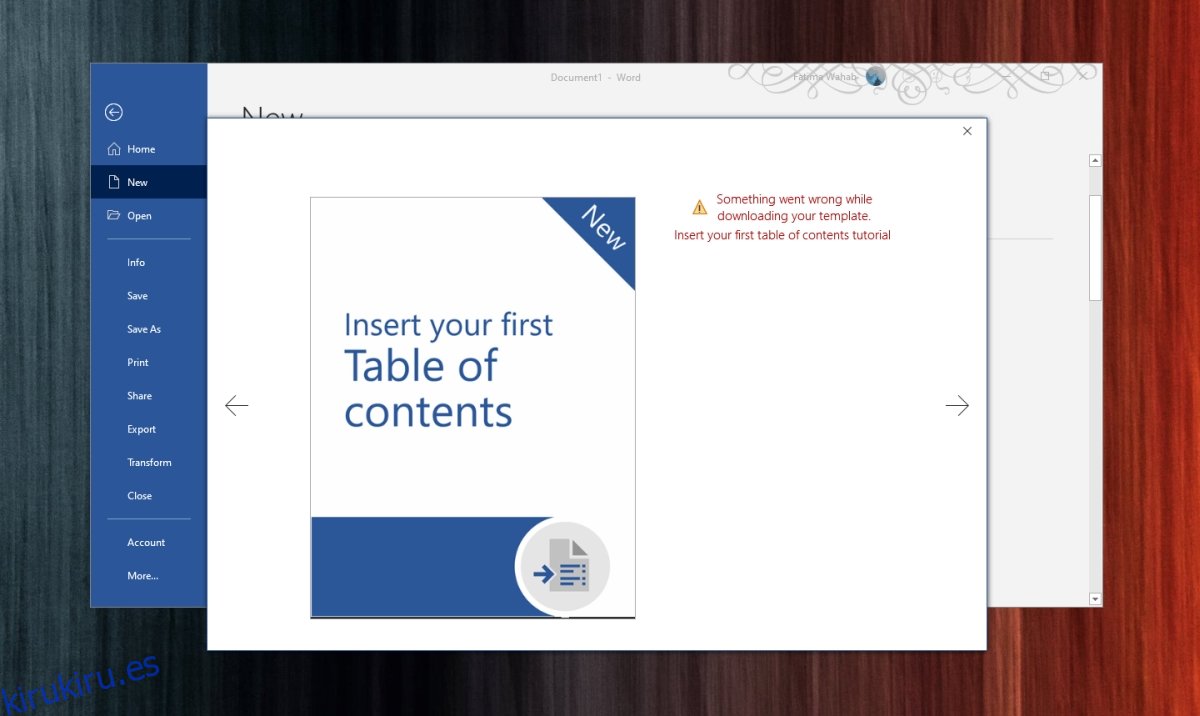Las aplicaciones de Office se pueden utilizar para crear hojas de cálculo complejas, documentos atractivos y presentaciones atractivas. Los usuarios tienen acceso a una gran cantidad de herramientas de diseño dentro de las respectivas aplicaciones de Office que pueden usar para crear un diseño y un diseño personalizados.
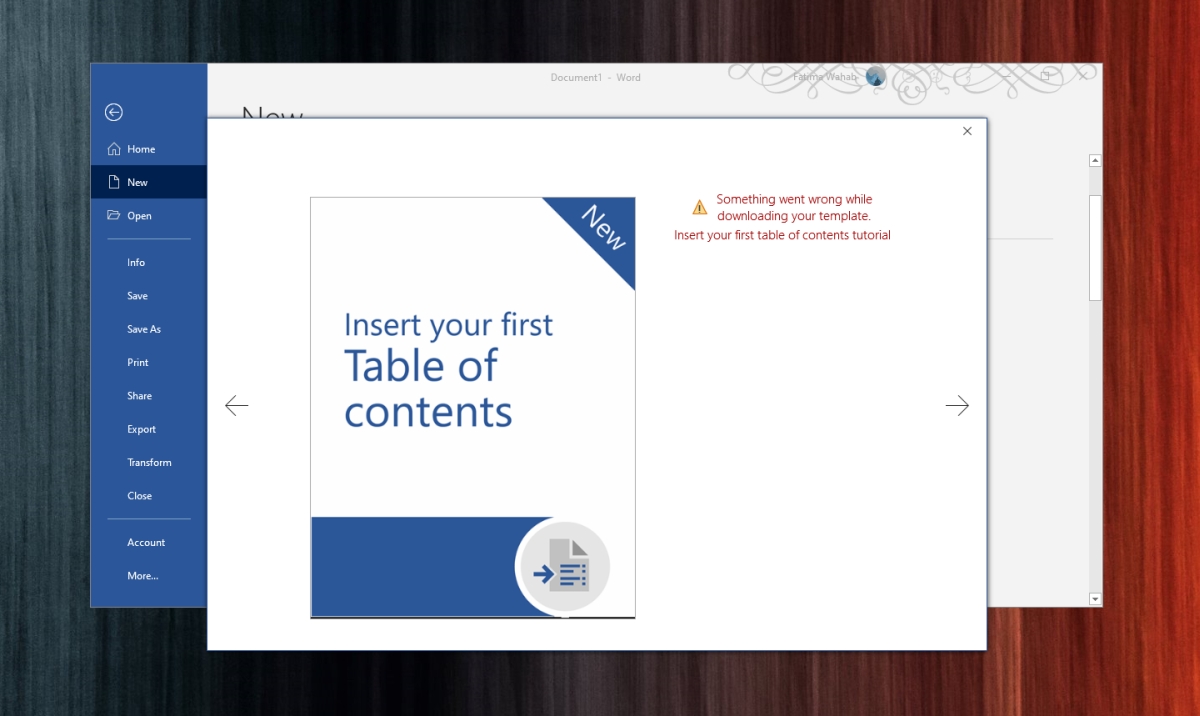
El diseño de documentos, presentaciones, etc. requiere mucho tiempo y necesita una comprensión básica de los principios de diseño para crear un documento / presentación / folleto / etc. de buen aspecto. Si no tiene tiempo para diseñar algo usted mismo, puede descargar una plantilla.
Tabla de contenido
Plantillas de Microsoft Office
Microsoft Office tiene una extensa biblioteca de plantillas disponibles para sus aplicaciones. Algunas plantillas de uso común y populares ya se descargan cuando instala Microsoft Office, pero otras que aparecen en la pantalla Nuevo archivo se pueden descargar directamente desde una aplicación de Office.
Las plantillas son bastante pequeñas y se descargan en segundos (o minutos), pero a veces la descarga puede fallar. Si es así, verá el mensaje ‘arreglar’ Algo salió mal al descargar su plantilla ‘.
Error ‘Algo salió mal al descargar su plantilla’ Error (FIX)
Ejecute estas comprobaciones básicas y luego pruebe las correcciones que se enumeran a continuación.
Asegúrate de estar conectado a Internet.
Asegúrese de haber iniciado sesión en la aplicación de Office.
Ejecute Office con derechos de administrador e intente descargar la plantilla.
1. Descarga las plantillas directamente
Si no puede descargar una plantilla de Office desde una aplicación de Office, la alternativa más sencilla y segura es descargarla directamente desde la biblioteca de plantillas de Microsoft.
Visita el Biblioteca de plantillas de Microsoft Office en su navegador.
Desplácese hacia abajo y seleccione la aplicación para la que desea descargar una plantilla.
Busque la plantilla que desea utilizar y selecciónela.
Haga clic en Descargar y use su plantilla moviéndola a la carpeta de plantillas.
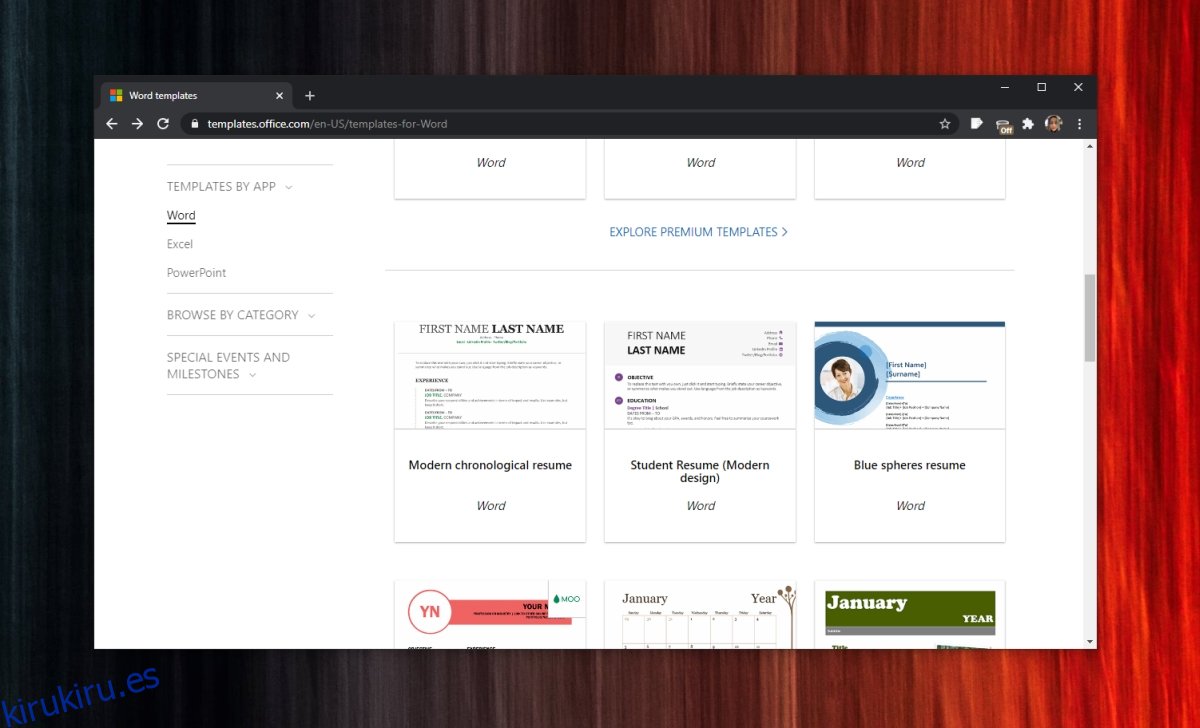
2. Oficina de reparaciones
La solución anterior le proporcionará la plantilla que desea usar, pero no solucionará el problema en la aplicación de Office. Para hacer eso, intente reparar Office.
Abra el Panel de control.
Vaya a Programas> Desinstalar un programa.
Seleccione Office o Microsoft 365 y haga clic en el botón Cambiar en la parte superior.
Repare la instalación y reinicie el sistema.
Compruebe si se pueden descargar plantillas.
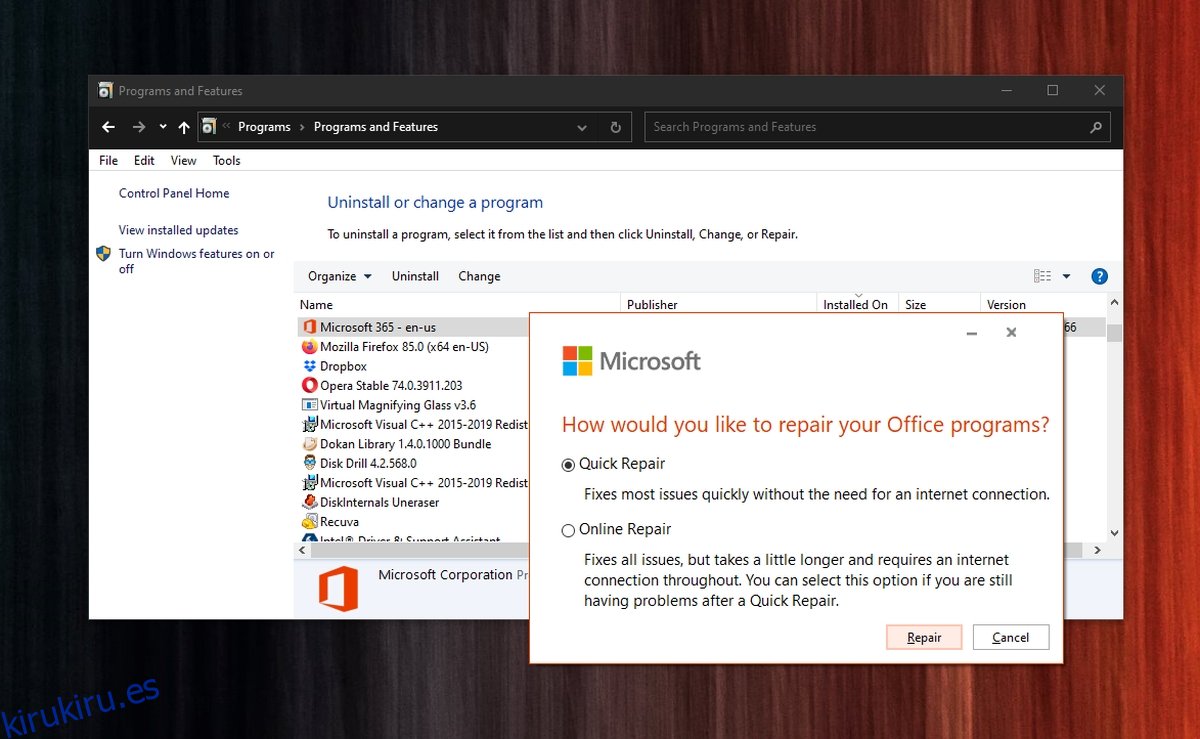
3. Instale las actualizaciones de Office
Si no puede descargar plantillas de las aplicaciones de Office, puede deberse a que sus aplicaciones de Office no están ejecutando las últimas actualizaciones. Para actualizarlos, siga estos pasos.
Abra la aplicación Configuración con el atajo de teclado Win + I.
Vaya a Actualización y seguridad.
Seleccione la pestaña Windows Update y haga clic en Buscar actualizaciones.
Compruebe si las actualizaciones disponibles incluyen actualizaciones para Office.
Descargue e instale las actualizaciones.
Reinicie el sistema e intente descargar las plantillas.
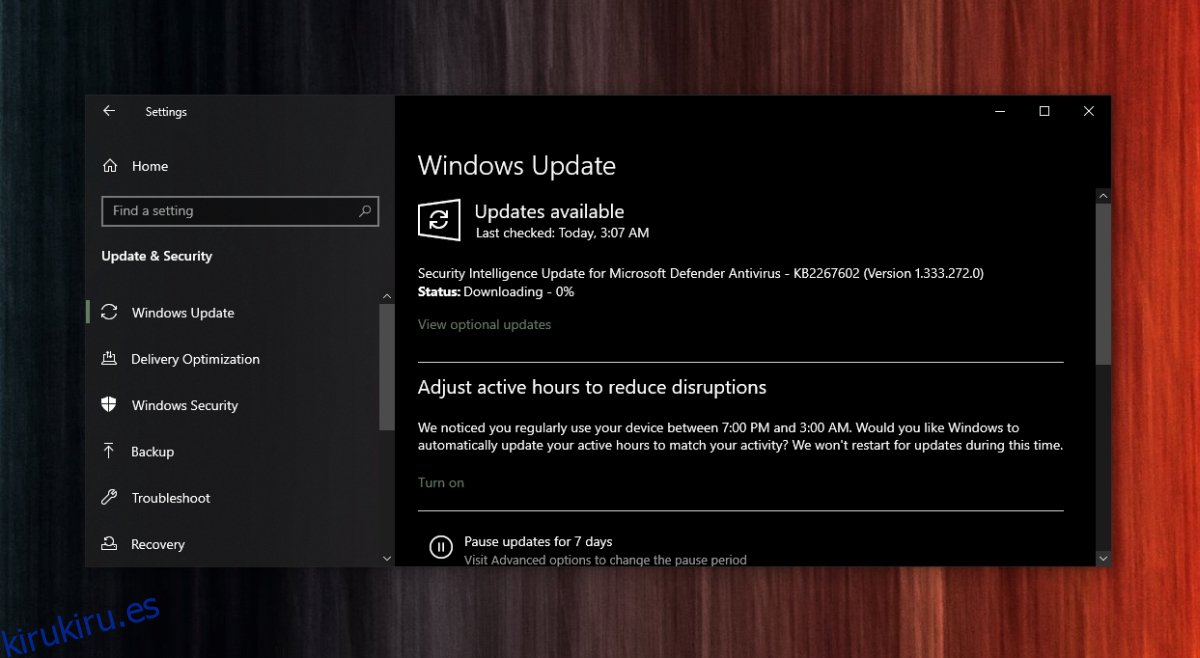
4. Desinstalar una actualización
Una actualización pendiente de Microsoft 365 puede causar problemas al descargar plantillas, pero una actualización que se ha instalado puede hacer lo mismo. Todo se reduce a las actualizaciones individuales y si están rotas o no. Si la descarga de plantillas dejó de funcionar repentinamente, puede deberse a una actualización instalada recientemente y tendrá que desinstalarla.
Abra el Panel de control.
Vaya a Programas> Desinstalar un programa.
Haga clic en Ver actualizaciones instaladas en la columna de la izquierda.
Busque las actualizaciones de Office y seleccione la más reciente.
Haga clic en el botón Desinstalar en la parte superior.
Reinicie el sistema después de desinstalar la actualización e intente descargar las plantillas.
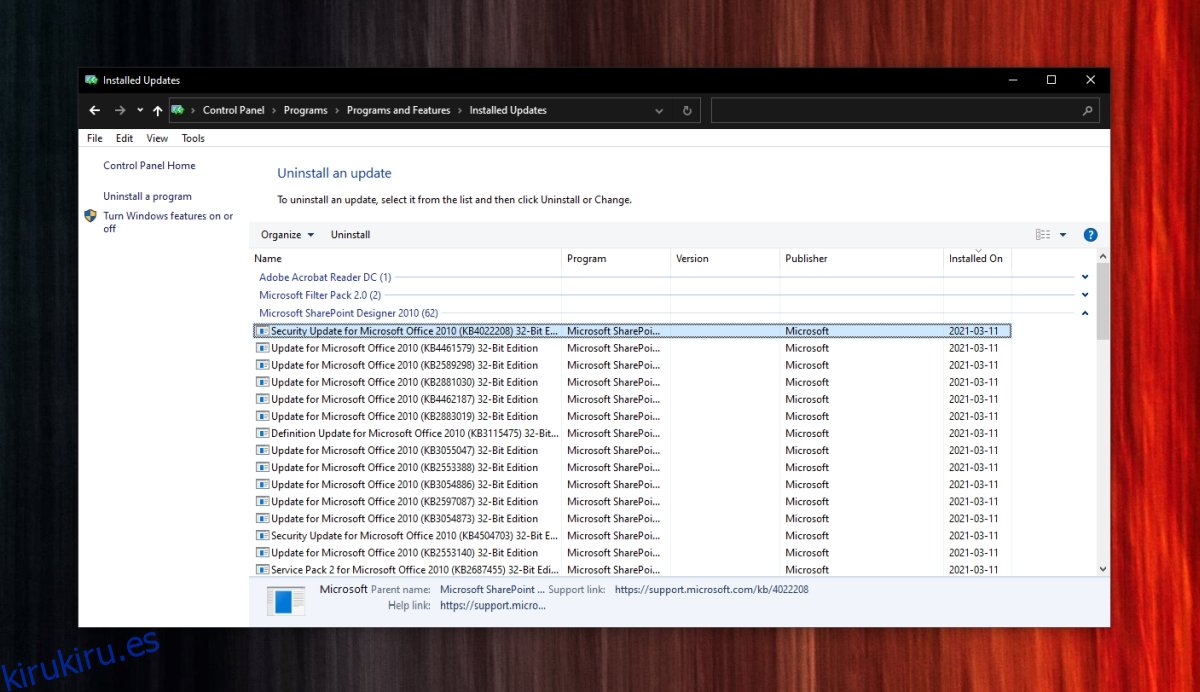
5. Desinstale Visio Viewer
Los usuarios que tienen Visio Viewer instalado se han quejado de no poder descargar plantillas. La desinstalación de la aplicación resuelve el problema en algunos casos.
Abra el Panel de control.
Vaya a Programas> Desinstalar un programa.
Seleccione Visio Viewer y haga clic en Desinstalar en la parte superior.
Reinicie el sistema.
6. Alternar el acceso a Internet en Office
Office puede acceder a contenido en línea. Esta configuración puede o no interferir con las plantillas que está intentando descargar.
Abra la aplicación de Office en la que está intentando descargar las plantillas.
Vaya a Archivo> Opciones.
Seleccione la pestaña Centro de confianza.
Haga clic en el botón Configuración del centro de confianza.
Vaya a Opciones de privacidad y haga clic en Configuración de privacidad.
Habilite «Permitir que Office se conecte a Internet» si está deshabilitado o deshabilítelo si está habilitado.
Reinicie la aplicación e intente descargar plantillas.
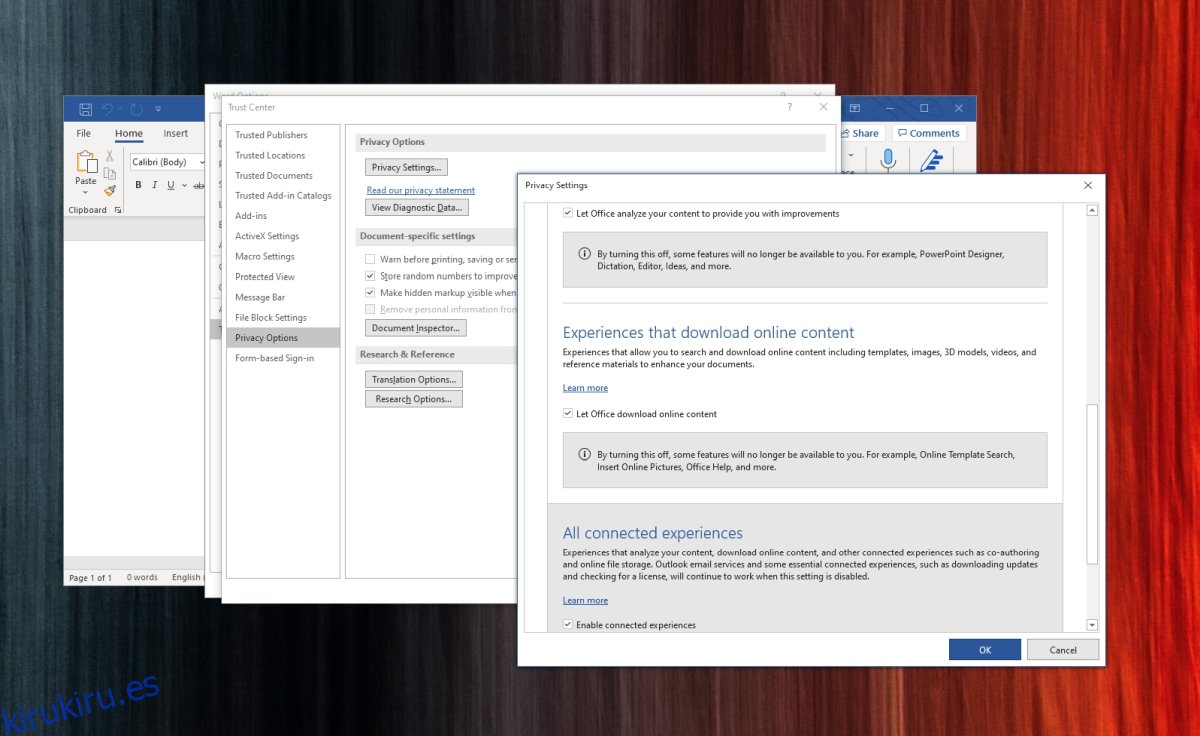
Errores de las plantillas de MS Office: Conclusión
Las plantillas se pueden descargar directamente desde la biblioteca de Microsoft, pero instalarlas es un poco tedioso. Los usuarios deben moverlos manualmente a la carpeta de Plantillas correcta.
La opción incorporada para descargar plantillas elimina la parte manual de la ecuación, por lo que es importante solucionarlo.